체스를 컴퓨터 상대로 둬보고 싶을때가 있습니다. AI상대로 체스 컴이랑 할 수가 있는데, 온라인 chess.com 사이트를 이용할 수 있습니다. 체스를 두기 좋은 인터페이스가 갖춰져 있고요. 난이도를 수준 만큼 설정 해서 할 수 있습니다. 초보자들은 어디에 말을 놓으면 좋을지 힌트를 얻으면서 해볼수 있다는 것도 장점입니다. PC나 모바일 환경에서 플레이 가능합니다. 다운로드 및 설치를 하지 않고도 바로 접속해서 플레이 할 수 있고요. 로그인해서 이용해도 되지만 비로그인 상태에서도 플레이 할 수 있습니다.
체스 닷컴 컴퓨터 상대 체스하기
chess com 사이트로 접속을 해줍니다. 체스 컴퓨터 상대로 다양한 실력과 스타일의 봇들과 체스를 둘 수 있습니다.
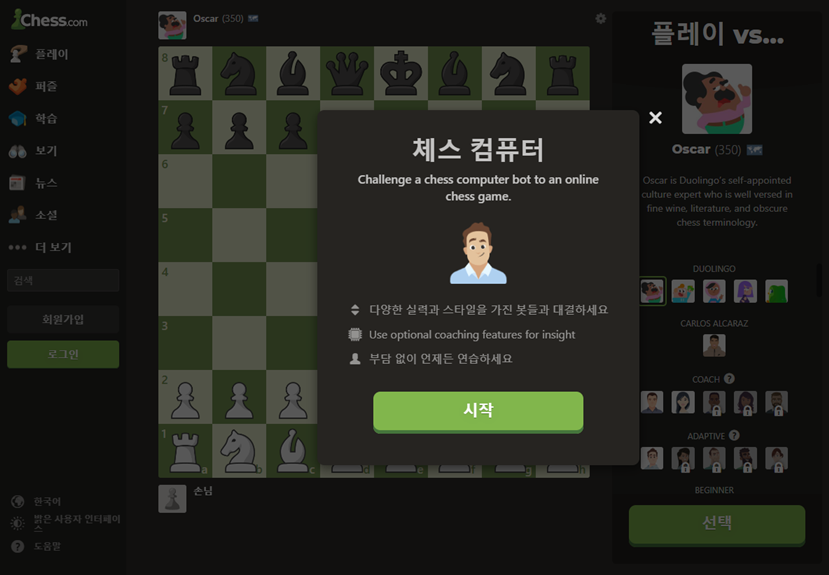
우측에 있는 AI 체스 봇을 선택해주시면 되는데요. 여러 캐릭터별로 되어있고요. 실력 수준은 점수 수준을 보고 확인하시면 됩니다.
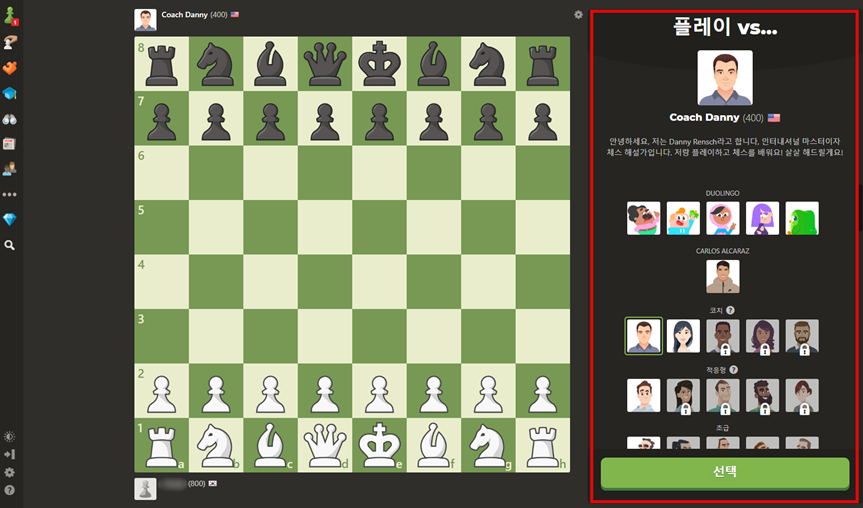
코치, 적응형, 초급, 중급, 고급, 마스터, 크리에이터, 최상위 플레이어, 캐릭터 상대로 선택해서 플레이 하면 되고요. 잠겨있는것은 로그인 후 프리미엄 이용권 필요합니다.
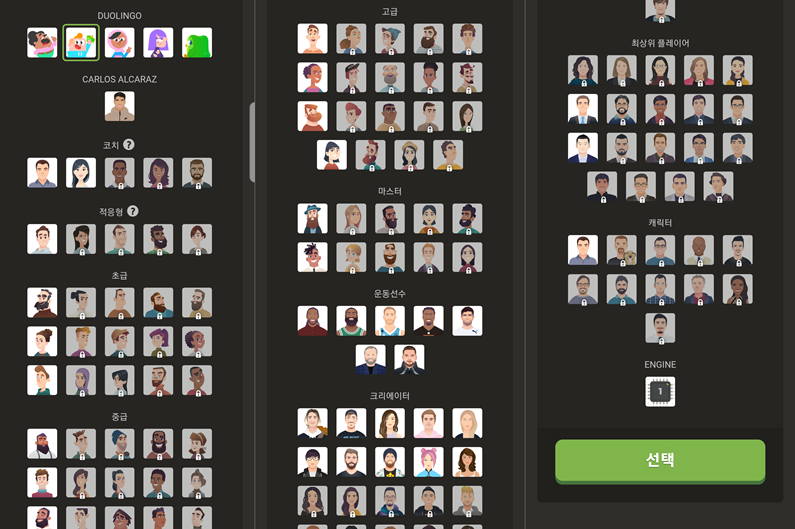
맨 하단의 엔진 레벨에서 원하는 레벨대로 조절해서 할 수 있습니다. 250점부터 3000까지로 Grandmaster 등 단계 설정이 가능합니다.
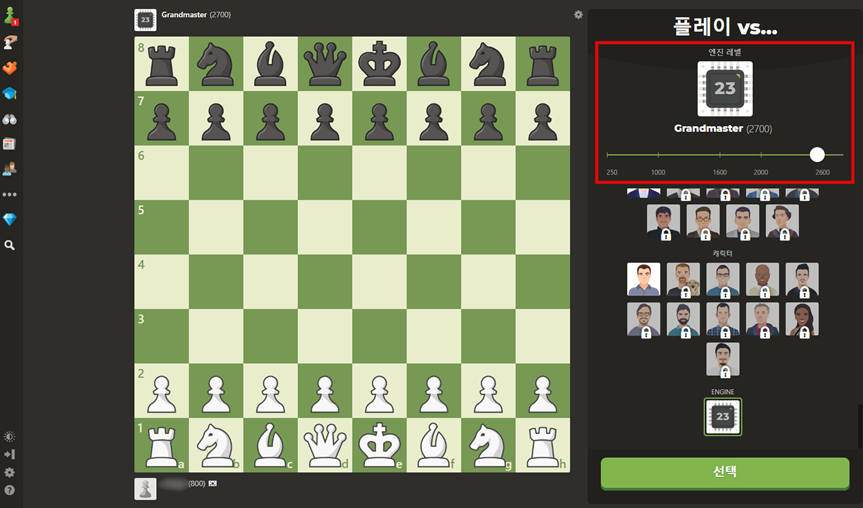
봇 수준을 선택해 주신 이후에 선택할 흑과 백 종류 선택과 도전, 친절한 모두, 도움받는 모드, 사용자 지정 들을 선택합니다. 선택후 플레이 버튼을 클릭합니다.
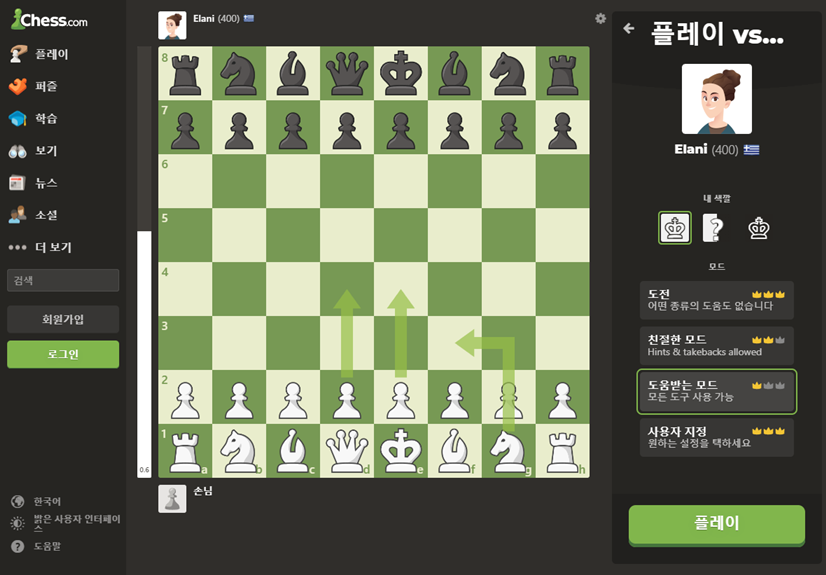
저는 도움받는 모드로 해보았습니다. 체스를 말을 움직일지 표시되어서 나오고요.
체스 AI 봇상대로 수를 두면 캐릭터에 맞게 대화가 나오는데요.수를 둘때마다 옆에서 뭐라 떠드는게 거슬리는 분들은 사용자 지정에 들어가서 봇 대화 옵션을 비활성화 하면 대화가 나오지 않습니다. 저는 거슬려서 비활성화를 하고 플레이했습니다.
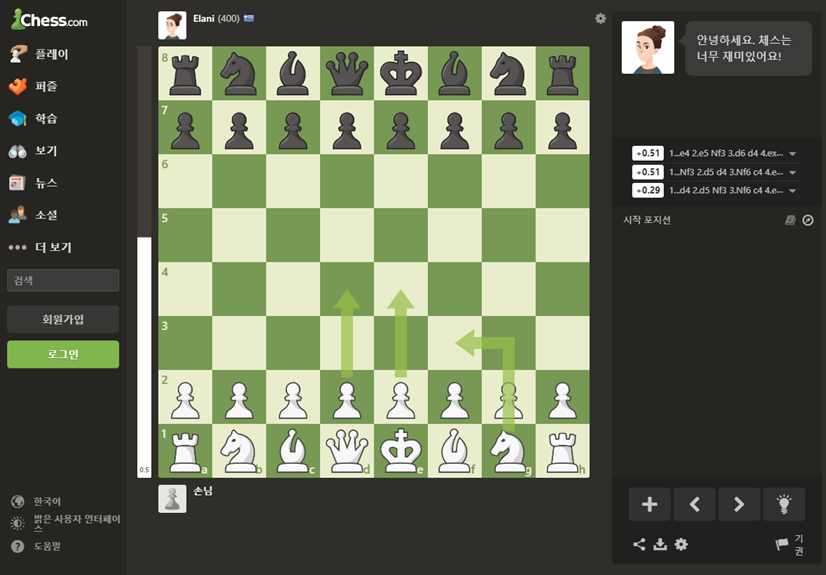
우측 하단에 있는힌트 보기 버튼을 클릭해서 어디에 두면 좋을지 힌트를 얻으면서 플레이 가능합니다. 다음에 두기 좋은 수가 붉은색 표시로 나타납니다. 초보자 분들이라면 가끔씩 이렇게 힌트를 얻으면서 해보시면 좋습니다.
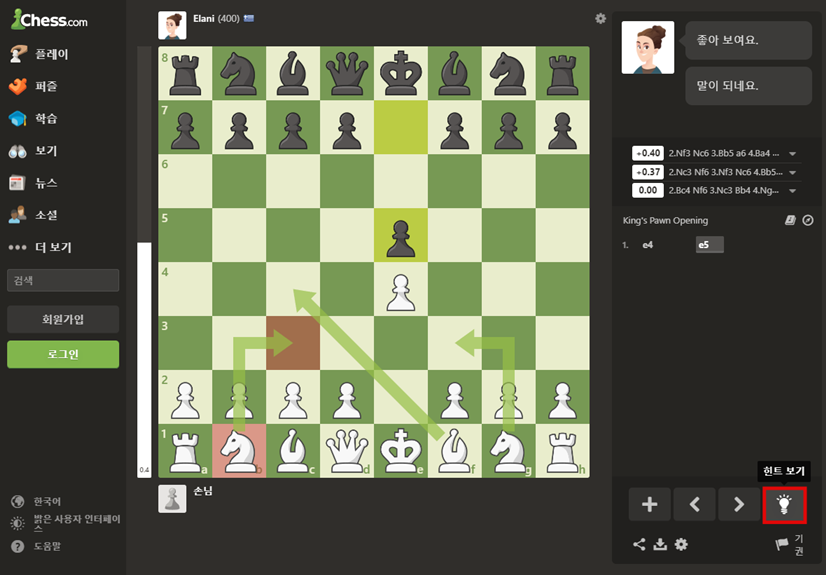
잡은 말과 우측에 보면 체스를 둔 말의 기보 문자가 표시되어서 확인 가능합니다.
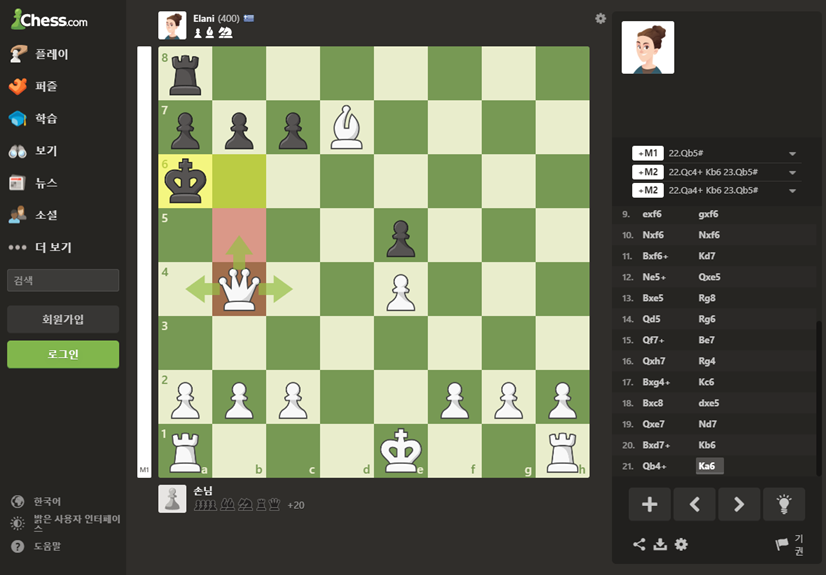
체크메이트로 승패가 갈렸다면 누가 이 나오고요. 이 사이트에서는 제한 없이 플레이 가능합니다. 계정에 로그인을 해서 뒀던 체스의 분석도 가능합니다.
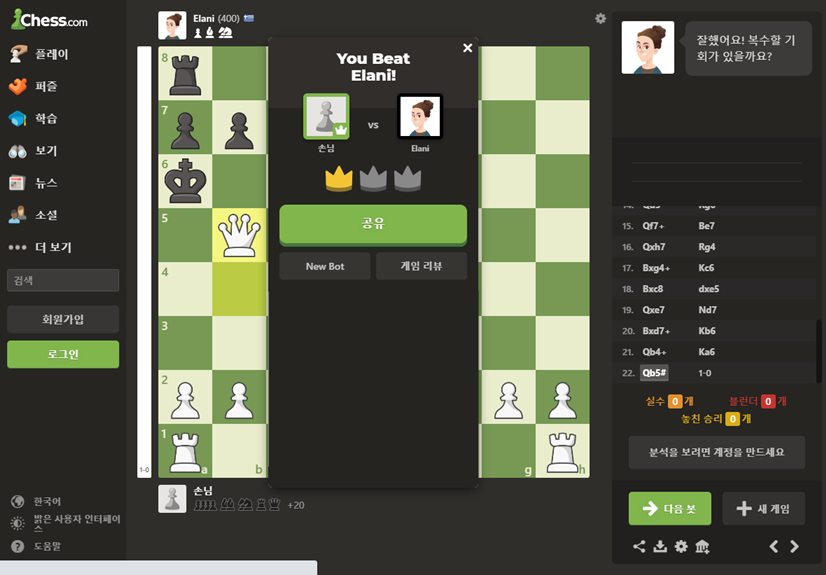
우측 상단의 톱니바퀴를 클릭해서 설정으로 들어가면 체스 게임에 대한 설정이 가능합니다. 기물과 보드의 디자인을 바꿔볼 수 있습니다. 다양한 체스말의 디자인을 선택하고 보드 색깔도 바꿔볼 수 있고요.
좌표, 기물 표기법, Piece Animations두는 방식, 수 하이라이트 하기, 소리 변경, 합법적인 수 보이기, 백을 하단 표시 등의 설정이 가능합니다. 설정 변경 후 저장을 클릭합니다.
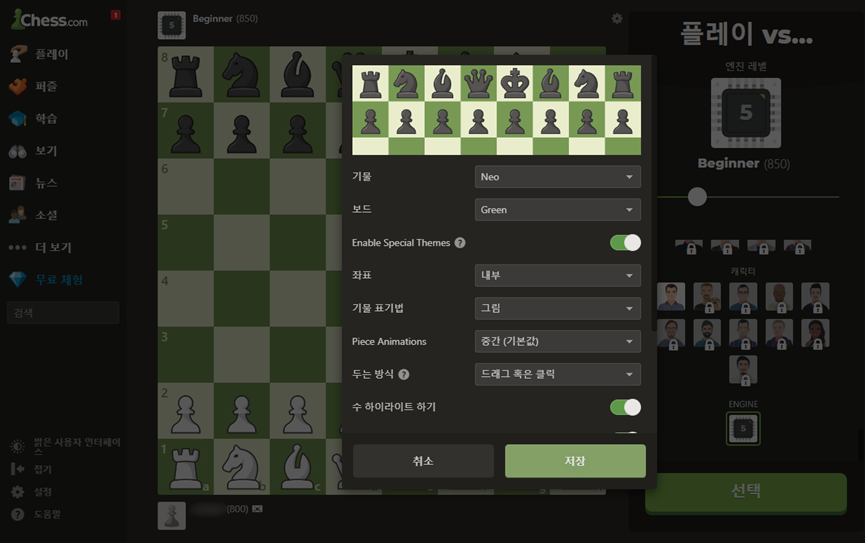
저는 3D로된 기물로 바꿔보았는데요. 디자인 적으로 더 보기 좋은것 같습니다.
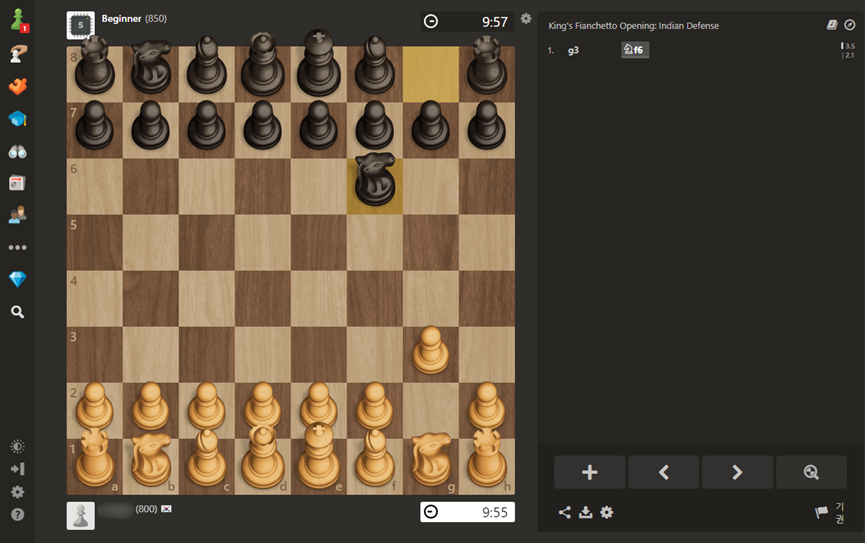
이렇게 본인에게 잘 맞는 설정을 적용해서 즐겁게 체스를 플레이 해보시길 바랍니다.